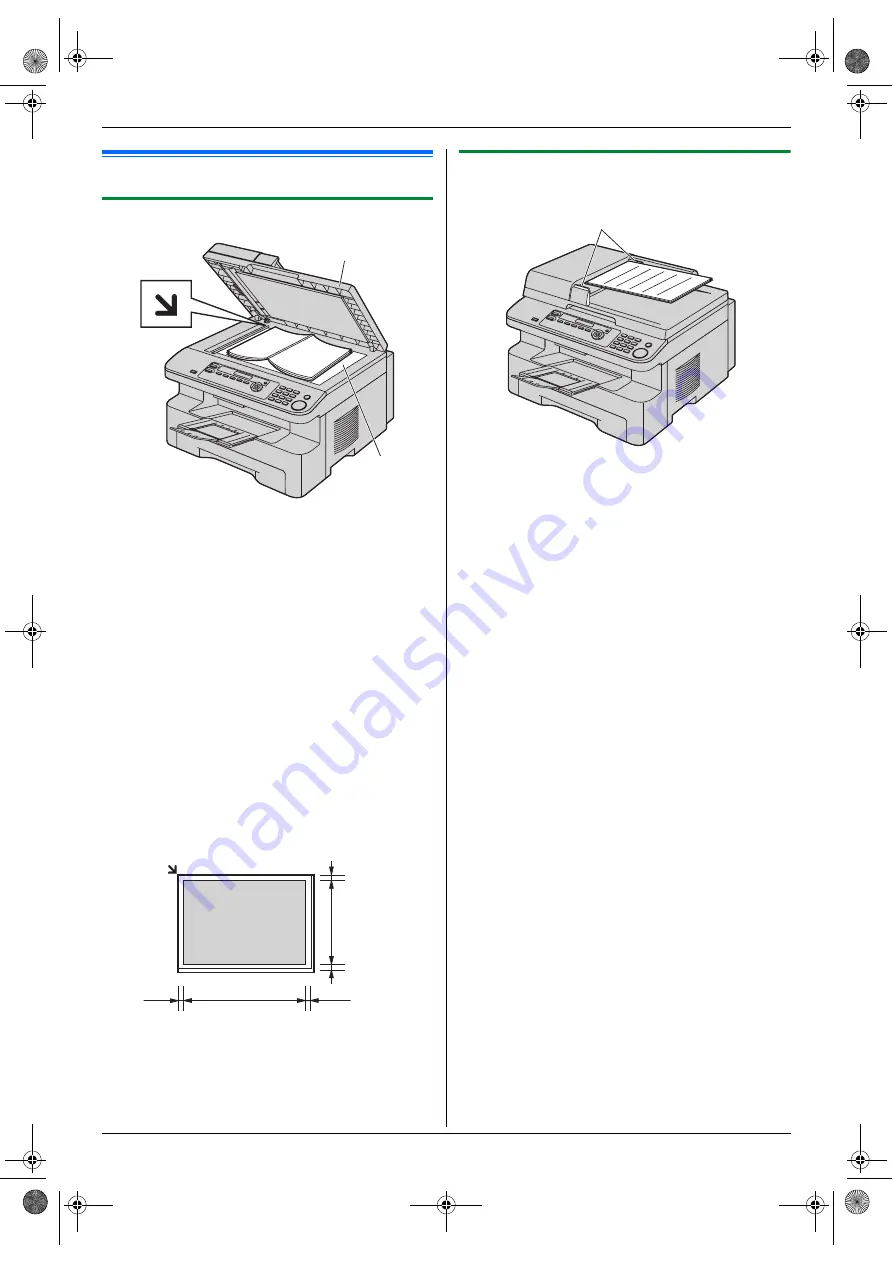
2. Preparación
17
Para obtener ayuda, visite http://www.panasonic.com/help
Requisitos del documento
2.4 Colocación del original
2.4.1 Para usar el vidrio del escáner
1
Abra la cubierta de documentos (
1
).
2
Coloque el documento con la IMPRESIÓN HACIA ABAJO
sobre el vidrio del escáner (
2
), alineando la orilla superior
izquierda del documento con la esquina a la que apunta la
marca
m
.
3
Cierre la cubierta de documentos.
Nota:
L
Verifique que no haya documentos en el alimentador
automático de documentos.
L
Coloque cuidadosamente el original sobre el vidrio del
escáner y no lo oprima con demasiada firmeza para evitar
fallas de funcionamiento.
L
Si el original es un libro grueso, no cierre la cubierta de
documentos.
L
Compruebe que la tinta, el pegamento o el líquido de
corrección se haya secado completamente.
L
El área efectiva de escaneo es la siguiente:
Área efectiva de escaneo
L
Se escaneará el área sombreada.
2.4.2 Para usar el alimentador automático de
documentos
1
Inserte el documento (hasta 20 páginas) CON LA
IMPRESIÓN HACIA ARRIBA en el alimentador hasta que
escuche un solo pitido.
2
Ajuste el ancho de las guías de documento (
1
) al tamaño
real del documento.
Nota:
L
Verifique que no haya documentos en el escáner.
L
Compruebe que la tinta, el pegamento o el líquido de
corrección se haya secado completamente.
L
Retire los clips, grapas u otros sujetadores.
L
No coloque los siguientes tipos de documentos: (saque una
copia del documento usando el vidrio del escáner y coloque la
copia.)
–
Papel tratado químicamente, como el papel carbón o
duplicado sin carbón
–
Papel cargado electrostáticamente
–
Papel muy ondulado, arrugado o rasgado
–
Papel con una superficie recubierta
–
Papel impreso sobre el lado opuesto que se puede ver a
través, tal como impresión de periódico
L
La altura total de los documentos cuando los coloque
extendidos debe ser menor de 4 mm (
5
/
32
"). Si los
documentos exceden la capacidad del alimentador
automático de documentos, se pueden caer o provocar un
atasco en el alimentador.
L
Para colocar un documento con un ancho de menos de 210
mm (8
1
/
4
"), recomendamos usar el vidrio del escáner para
copiar el documento original sobre papel tamaño A4 o carta, y
después colocar el documento copiado.
L
No coloque documentos que no cumplan los requisitos de
tamaño y peso. Saque una copia del documento usando el
vidrio del escáner y coloque la copia.
L
Los siguientes son el tamaño disponible para documentos, el
peso del documento y el área efectiva de escaneo:
1
2
208 mm
(8
3
/
16
"
)
287 mm
(11
5
/
16
"
)
5 mm
(
3
/
16
"
)
5 mm
(
3
/
16
"
)
4 mm
(
5
/
32
"
)
4 mm
(
5
/
32
"
)
1
MB271-781-PFQX2723ZA-OI-es.book Page 17 Tuesday, May 22, 2007 6:35 PM






























